Shopware es la próxima generación de software de comercio electrónico de código abierto. Basado en tecnologías de vanguardia como Symfony 3, Doctrine2 y Zend Framework Shopware se presenta como la plataforma perfecta para su próximo proyecto de comercio electrónico. Este tutorial lo guiará a través de la instalación de Shopware Community Edition (CE) en el sistema Fedora 30 usando NGINX como servidor web.
Requisitos
Asegúrese de que su sistema cumpla con los siguientes requisitos mínimos:
- Sistema operativo basado en Linux con servidor web NGINX o Apache 2.x (con mod_rewrite) instalado.
- PHP 5.6.4 o superior con extensiones ctype, gd, curl, dom, hash, iconv, zip, json, mbstring, openssl, session, simplexml, xml, zlib, fileinfo y pdo/mysql. Se recomienda PHP 7.1 o superior.
- MySQL 5.5.0 o superior.
- Posibilidad de configurar trabajos cron.
- Espacio mínimo disponible en disco duro de 4 GB.
- IonCube Loader versión 5.0.0 o superior (opcional ).
NOTA: Actualmente, Shopware 5 está actualizado a PHP 7.2.x compatibles.
Requisitos
- Un sistema operativo que ejecuta Fedora 29.
- Un usuario no root con privilegios sudo.
Usaré el nombre de dominio ejemplo.com en este tutorial. Reemplace la palabra ejemplo.com con su propio nombre de dominio dondequiera que aparezca en los comandos y archivos de configuración a continuación (especialmente en el archivo de configuración nginx y los comandos Let's encrypt).
Pasos iniciales
Verifique su versión de Fedora:
cat /etc/fedora-release
# Fedora release 29 (Twenty Nine)Configurar la zona horaria:
timedatectl list-timezones
sudo timedatectl set-timezone 'Region/City'
Actualice los paquetes de su sistema operativo (software). Este es un primer paso importante porque garantiza que tenga las últimas actualizaciones y correcciones de seguridad para los paquetes de software predeterminados de su sistema operativo:
sudo dnf upgrade -yInstale algunos paquetes esenciales que son necesarios para la administración básica del sistema operativo Fedora:
sudo dnf install -y curl wget vim git sudo unzip socat bash-completionPaso 1:instalar PHP y extensiones de PHP
Instale PHP, así como las extensiones de PHP necesarias para Shopware:
sudo dnf install -y php php-cli php-fpm php-common php-mysqlnd php-curl php-json php-zip php-gd php-xml php-mbstring php-opcachePara mostrar PHP compilado en módulos, puede ejecutar:
php -m
ctype
curl
exif
fileinfo
. . .
. . .Compruebe la versión de PHP:
php --version
# PHP 7.2.16 (cli) (built: Apr 30 2019 08:37:17) ( NTS )
# Copyright (c) 1997-2018 The PHP Group
# Zend Engine v3.3.5, Copyright (c) 1998-2018 Zend Technologies
# with Zend OPcache v7.3.5, Copyright (c) 1999-2018, by Zend Technologies
Inicie y habilite el servicio PHP-FPM:
sudo systemctl start php-fpm.service
sudo systemctl enable php-fpm.servicePodemos pasar al siguiente paso, que es la instalación del cargador IonCube.
Paso 2:instalar IonCube Loader (opcional) )
Este paso es opcional porque Shopware ahora funciona sin IonCube, pero es posible que todavía haya extensiones o temas que usen IonCube, por lo que no está de más instalarlo. Descargar cargador IonCube:
cd /tmp && wget https://downloads.ioncube.com/loader_downloads/ioncube_loaders_lin_x86-64.tar.gzExtraiga el cargador:
tar xfz ioncube_loaders_lin_*.gzEncuentre el directorio de extensiones de PHP en el sistema ejecutando el siguiente comando:
php -i | grep extension_dir
# extension_dir => /usr/lib64/php/modules => /usr/lib64/php/modulesCopie ionCube Loader en el directorio de extensiones de PHP:
sudo cp /tmp/ioncube/ioncube_loader_lin_7.2.so /usr/lib64/php/modulesIncluya el cargador a través de la configuración de PHP:
sudo vim /etc/php.ini
Luego agregue una línea en el archivo para incluir el cargador ionCube. Puede estar en cualquier parte del archivo a continuación [PHP] línea:
zend_extension = /usr/lib64/php/modules/ioncube_loader_lin_7.2.soGuarde el archivo y reinicie PHP-FPM:
sudo systemctl restart php-fpm.servicePaso 3:instalar MariaDB y crear una base de datos para Shopware
Instalar servidor de base de datos MariaDB:
sudo dnf install -y mariadb-serverCompruebe la versión de MariaDB:
mysql --version
# mysql Ver 15.1 Distrib 10.2.23-MariaDB, for Linux (x86_64) using readline 5.1Inicie y habilite el servicio MariaDB:
sudo systemctl start mariadb.service
sudo systemctl enable mariadb.service
Ejecute mysql_secure installation secuencia de comandos para mejorar la seguridad de MariaDB y establecer la contraseña para MariaDB root usuario:
sudo mysql_secure_installationContesta cada una de las preguntas:
Would you like to setup VALIDATE PASSWORD plugin? N
New password: your_secure_password
Re-enter new password: your_secure_password
Remove anonymous users? [Y/n] Y
Disallow root login remotely? [Y/n] Y
Remove test database and access to it? [Y/n] Y
Reload privilege tables now? [Y/n] YConéctese al shell de MariaDB como usuario root:
sudo mysql -u root -p
# Enter password
Cree una base de datos MariaDB vacía y un usuario para Shopware y recuerde las credenciales:
mysql> CREATE DATABASE dbname;
mysql> GRANT ALL ON dbname.* TO 'username' IDENTIFIED BY 'password';
mysql> FLUSH PRIVILEGES;Salir de MariaDB:
mysql> exit
Reemplazar dbname , username y password con vuestros propios nombres.
Paso 4:instale el cliente Acme.sh y obtenga el certificado Let's Encrypt (opcional)
No es necesario proteger su sitio web con HTTPS, pero es una buena práctica para asegurar el tráfico de su sitio. Para obtener un certificado TLS de Let's Encrypt, utilizaremos el cliente acme.sh. Acme.sh es un software de shell Unix puro para obtener certificados TLS de Let's Encrypt sin dependencias.
Descargue e instale acme.sh:
sudo su - root
git clone https://github.com/Neilpang/acme.sh.git
cd acme.sh
./acme.sh --install --accountemail [email protected]
source ~/.bashrc
cd ~Comprobar la versión de acme.sh:
acme.sh --version
# v2.8.1
Obtener RSA y ECC/ECDSA certificados para su dominio/nombre de host:
# RSA 2048
acme.sh --issue --standalone -d example.com --keylength 2048
# ECDSA
acme.sh --issue --standalone -d example.com --keylength ec-256
Si desea certificados falsos para realizar pruebas, puede agregar --staging marcar a los comandos anteriores.
Después de ejecutar los comandos anteriores, sus certificados y teclas estará en:
- Para RSA :
/home/username/example.comdirectorio. - Para ECC/ECDSA :
/home/username/example.com_eccdirectorio.
Para enumerar sus certificados emitidos, puede ejecutar:
acme.sh --list
Cree un directorio para almacenar sus certificados. Usaremos un directorio /etc/letsencrypt.
mkdir -p /etc/letsecnrypt/example.comsudo mkdir -p /etc/letsencrypt/example.com_ecc
Instalar/copiar certificados en /etc/letsencrypt directorio.
# RSA
acme.sh --install-cert -d example.com --cert-file /etc/letsencrypt/example.com/cert.pem --key-file /etc/letsencrypt/example.com/private.key --fullchain-file /etc/letsencrypt/example.com/fullchain.pem --reloadcmd "sudo systemctl reload nginx.service"
# ECC/ECDSA
acme.sh --install-cert -d example.com --ecc --cert-file /etc/letsencrypt/example.com_ecc/cert.pem --key-file /etc/letsencrypt/example.com_ecc/private.key --fullchain-file /etc/letsencrypt/example.com_ecc/fullchain.pem --reloadcmd "sudo systemctl reload nginx.service"Todos los certificados se renovarán automáticamente cada 60 días.
Después de obtener los certificados, salga del usuario raíz y regrese al usuario sudo normal:
exitPaso 5 :instalar y configurar NGINX
Instale el servidor web NGINX:
sudo dnf install -y nginxComprueba la versión de NGINX:
nginx -v
# nginx version: nginx/1.14.2
Inicie y habilite el servicio NGINX:
sudo systemctl start nginx.service
sudo systemctl enable nginx.service
Configure NGINX para Shopware. Ejecute sudo vim /etc/nginx/conf.d/shopware.conf y agregue la siguiente configuración:
server {
listen 80;
listen [::]:80;
server_name example.com;
root /var/www/shopware;
index shopware.php index.php;
location / {
try_files $uri $uri/ /shopware.php$is_args$args;
}
location /recovery/install {
index index.php;
try_files $uri /recovery/install/index.php$is_args$args;
}
location ~ \.php$ {
include fastcgi.conf;
fastcgi_pass unix:/run/php-fpm/www.sock;
}
}Verifique la configuración NGINX para errores de sintaxis:
sudo nginx -tRecargar servicio NGINX :
sudo systemctl reload nginx.servicePaso 6: Instalar Shopware
Cree un directorio raíz de documentos para Shopware:
sudo mkdir -p /var/www/shopware
Cambiar la propiedad de /var/www/shopware directorio a {su_usuario}. Reemplace {your_user} con el nombre de usuario del usuario con el que está conectado actualmente:
sudo chown -R {your_user}:{your_user} /var/www/shopwareNavegue al directorio raíz del documento:
cd /var/www/shopwareDescargue y descomprima la última versión de Shopware a través de wget:
wget https://releases.shopware.com/install_5.5.8_d5bf50630eeaacc6679683e0ab0dcba89498be6d.zip?_ga=2.141661361.269357371.1556739808-1418008019.1556603459 -O shopware.zip
unzip shopware.zip
rm shopware.zip
Cambiar la propiedad de /var/www/shopware directorio a nginx .
sudo chown -R nginx:nginx /var/www/shopware
Ejecute sudo vim /etc/php-fpm.d/www.conf y establezca el usuario y el grupo en nginx . Inicialmente, se establecerán en apache:
sudo vim /etc/php-fpm.d/www.confuser = nginx
group = nginx
Crear /var/lib/php/session/ directorio y cambiar la propiedad a nginx .
sudo mkdir -p /var/lib/php/session && sudo chown -R nginx:nginx /var/lib/php/session
Aumentar memory_limit = 256M y upload_max_filesize = 6M y establezca allow_url_fopen = On si aún no está configurado en /etc/php/7.2/fpm/php.ini archivo.
sudo vim /etc/php.ini
Después de realizar cambios en /etc/php.ini archivo, vuelva a cargar php-fpm.service:
sudo systemctl reload php-fpm.service
Abra su dominio/IP en el navegador web y siga el asistente de instalación. El backend de Shopware se encuentra en /backend ejemplo: http://example.com/backend .
Paso 7:completa la configuración de Shopware
Comience seleccionando el idioma y haga clic en Siguiente:
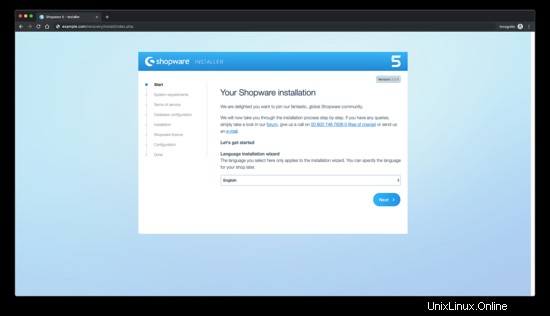
A continuación, asegúrese de cumplir con todos los requisitos de Shopware:
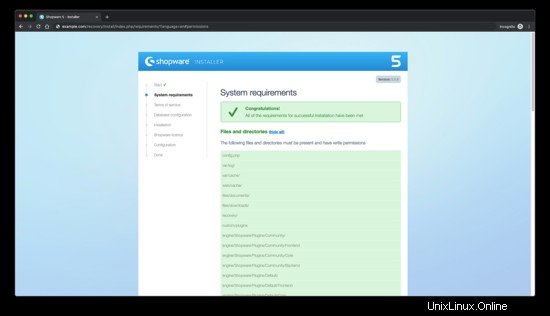
Acepte los TOS de Shopware y haga clic en Siguiente:
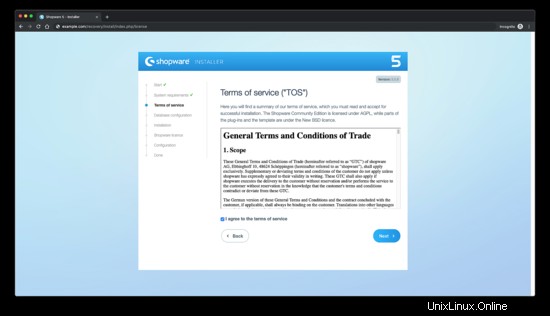
Ingrese las credenciales de la base de datos y haga clic en Siguiente:
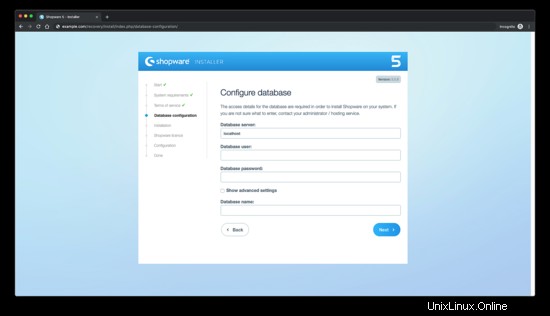
Inicie la instalación para crear tablas de base de datos:
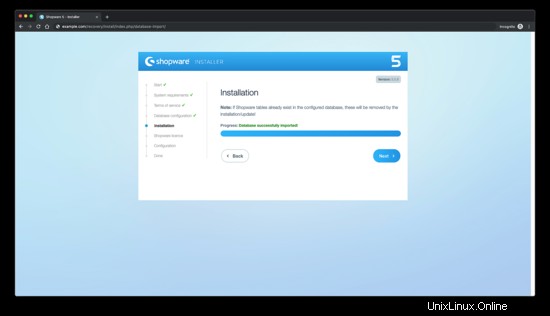
Después de eso, verá un mensaje sobre la importación exitosa de la base de datos:
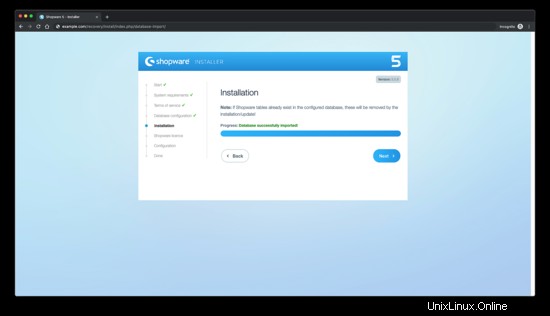
Elija una licencia y haga clic en Siguiente:
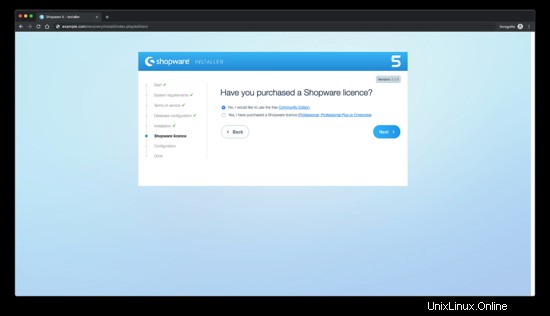
Complete algunas configuraciones básicas para finalizar la configuración y haga clic en Siguiente:

La instalación está completa.
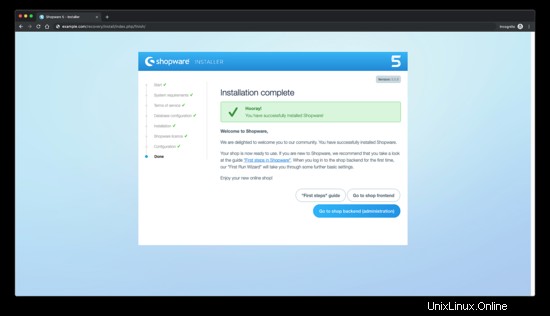
Para acceder al área de administración, agregue /backend a su URL.
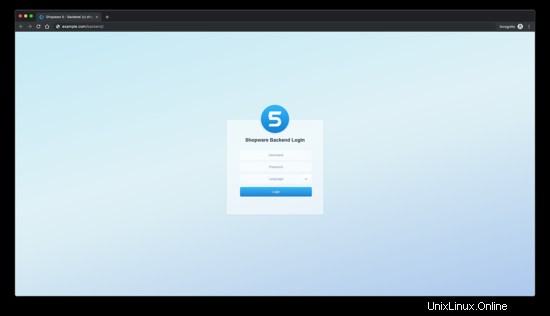
Has instalado Shopware con éxito. ¡Disfruta de tu nueva tienda online!
Enlaces
- https://en.shopware.com/
- https://github.com/shopware/shopware